电脑装系统教程win10安装步骤图解
- 分类:Win10 教程 回答于: 2022年08月13日 09:40:53
想要给电脑安装win10系统,体验最新的电脑系统功能,但是自己不知道要怎么安装win10系统怎么办?我们可以借助方便好用的在线一键重装系统工具实现,下文就给大家演示下简单好用的电脑装系统教程win10安装方法。
工具/原料:
系统版本:windows10系统
品牌型号:联想小新air13
软件版本:小白三步装机版1.0
方法/步骤:
1、打开浏览器上搜索“小白系统官网”,进入后下载小白三步装机版工具,选择需要的win10系统,点击立即重装。

2、等待软件自动开始下载win10系统镜像等。

3、耐心等待软件自动安装部署系统。
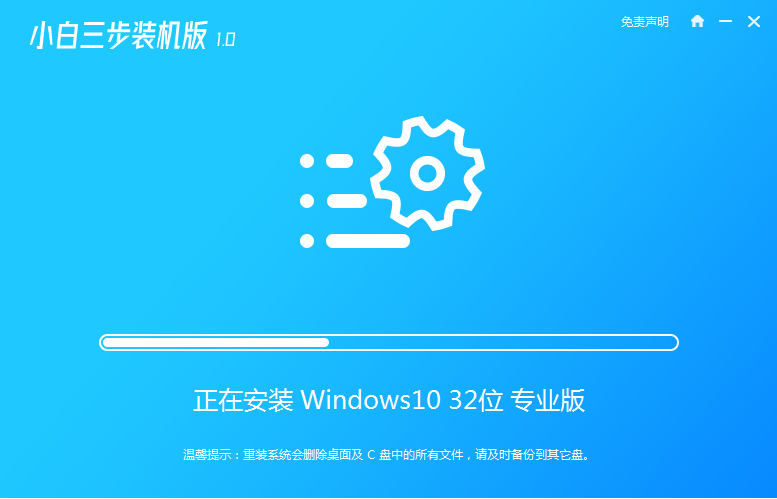
4、部署完成后,可以选择立即重启。

5、重启系统后,选择第二项xiaobai-pe系统进入。
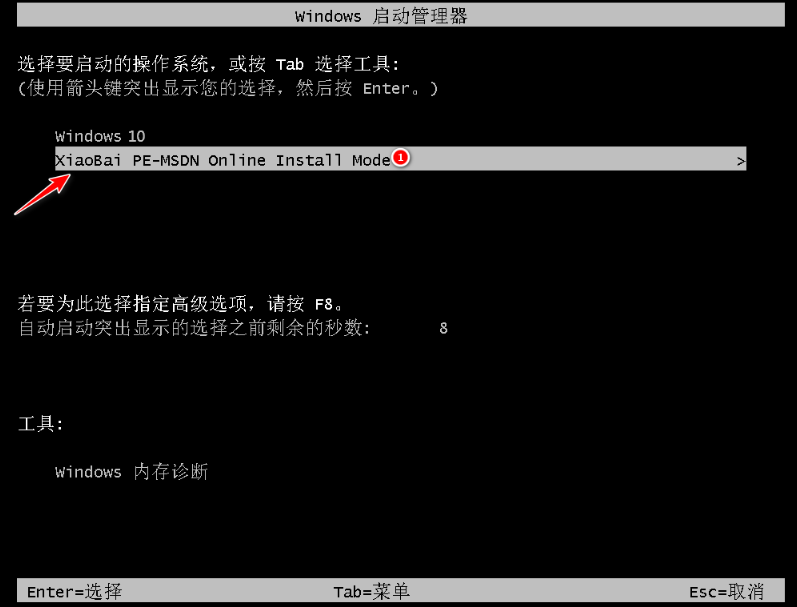
6、在pe系统内,小白装机工具自动安装win10系统。
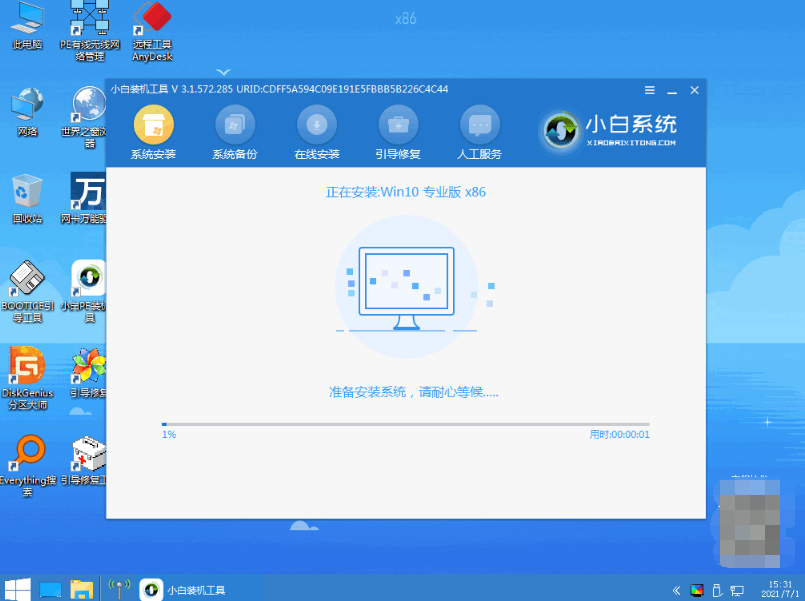
7、安装成功后立即重启进入新的win10系统即可。

注意事项:在安装系统之前,先备份好系统盘的相关数据,避免丢失。关闭电脑的杀毒软件,避免被拦截导致安装失败。
总结:
打开小白三步装机版工具选择需要的win10系统安装;
等待软件自行下载镜像后重启进入pe系统;
在pe系统内软件自动安装成功后重启电脑;
等待进入新的win10系统桌面即可正常使用。
 有用
60
有用
60


 小白系统
小白系统


 1000
1000 1000
1000 1000
1000 1000
1000 1000
1000 1000
1000 1000
1000 1000
1000 1000
1000 1000
1000猜您喜欢
- Win10原版:全新升级,畅享无限可能..2023/11/07
- win10专业版激活密钥(2022最新激活码附..2022/11/03
- 解答win10怎么设置动态桌面2019/03/04
- 小编教你如何解决Ghost windows10系统..2017/06/09
- win10系统重装大师2022/12/07
- 笔记本电脑系统到底该如何重装呢..2021/07/23
相关推荐
- office2010激活工具,小编教你激活工具..2018/04/19
- win10显示未安装任何音频输出设备怎么..2022/03/29
- Windows10 32位游戏专业版系统下载安..2022/01/21
- msdnwin10安装教程分享2022/01/18
- 处理win10系统中怎么打开画图工具..2019/03/19
- win10重装系统靠谱工具2021/01/24




















 关注微信公众号
关注微信公众号





